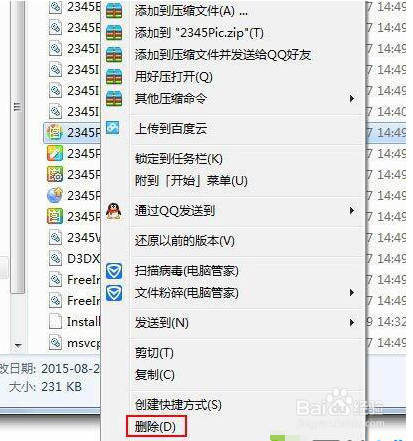1、点开桌面上的控制面板图标
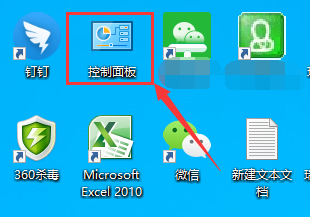
2、点击程序选项卡

3、选中需要卸载的程序

4、点击是,卸载程序
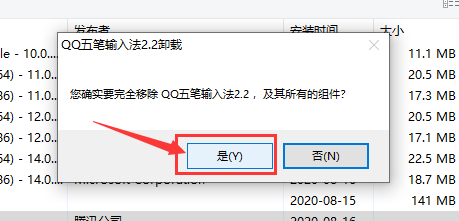
5、点击完成选项卡

6、在任务栏中点击右键,启动任务管理器
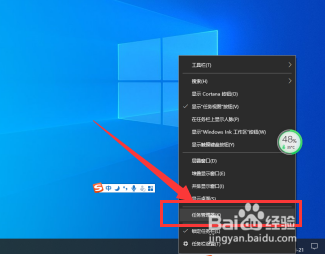
7、选择进程,发现今日热点是2345看图携带的

8、选中后,右键-点击打开文件位置,找到文件保存位置
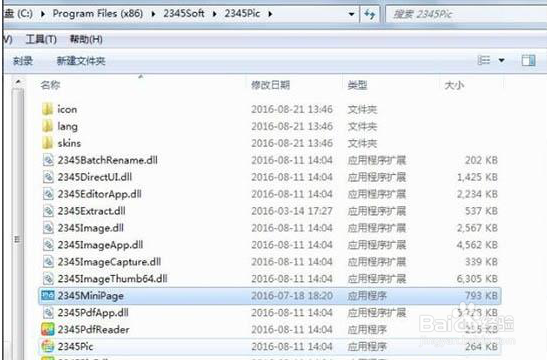
9、右键,删除文件
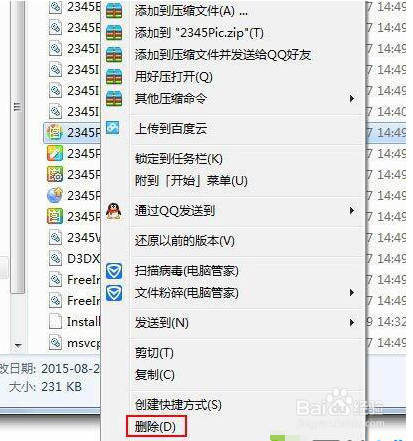
时间:2024-10-13 13:06:31
1、点开桌面上的控制面板图标
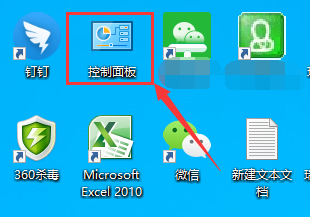
2、点击程序选项卡

3、选中需要卸载的程序

4、点击是,卸载程序
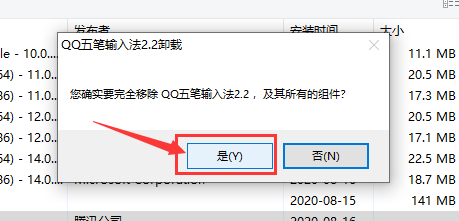
5、点击完成选项卡

6、在任务栏中点击右键,启动任务管理器
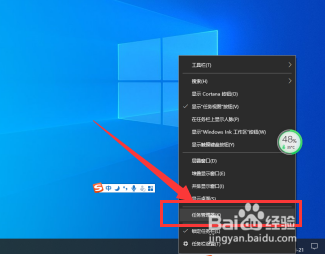
7、选择进程,发现今日热点是2345看图携带的

8、选中后,右键-点击打开文件位置,找到文件保存位置
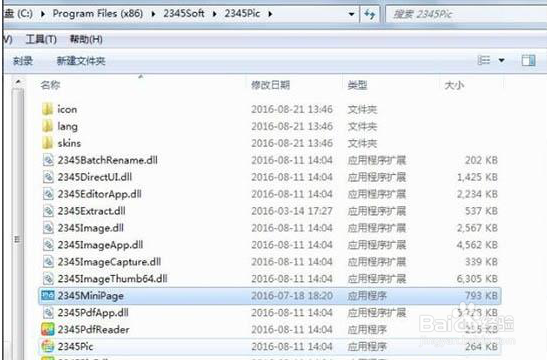
9、右键,删除文件